Cara membuat pesan email HTML di Outlook
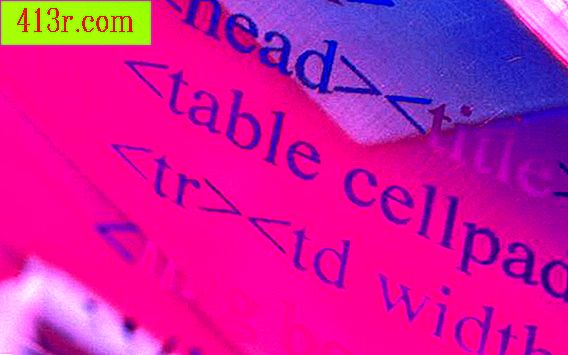
Langkah 1
Mulai Microsoft Outlook dan masuk ke menu "Tools". Klik pada "Opsi". Di jendela "Opsi", buka tab "Format Email".
Langkah 2
Pilih "HTML" dari menu drop-down di bagian "Format Pesan". Anda juga dapat memilih "Gunakan Microsoft Office Word untuk Mengedit Pesan" untuk menggunakan opsi dan pengaturan yang tersedia di Word. Klik "Terapkan" untuk menyimpan perubahan ini.
Langkah 3
Buka pesan email dengan mengklik tombol "Baru" di bilah alat. Masukkan gambar di email dengan masuk ke menu "Sisipkan" dan dengan kursor Anda ke "Gambar". Pilih jenis gambar, seperti "Dari File" atau "Clip Art".
Langkah 4
Buat publikasi kaya grafis seperti buletin atau poster dalam program seperti Microsoft Word atau Microsoft Publisher. Setelah selesai, buka "Pratinjau Halaman Web" di menu "File". Publikasi akan terbuka sebagai halaman web.
Langkah 5
Dari jendela browser (seperti Internet Explorer), buka menu "File". Pergi dengan program Anda untuk "Kirim" (Kirim) dan pilih "Halaman melalui Email" (Halaman melalui email). Pesan email Outlook baru akan terbuka dengan buletin atau publikasi lain di badan pesan.







